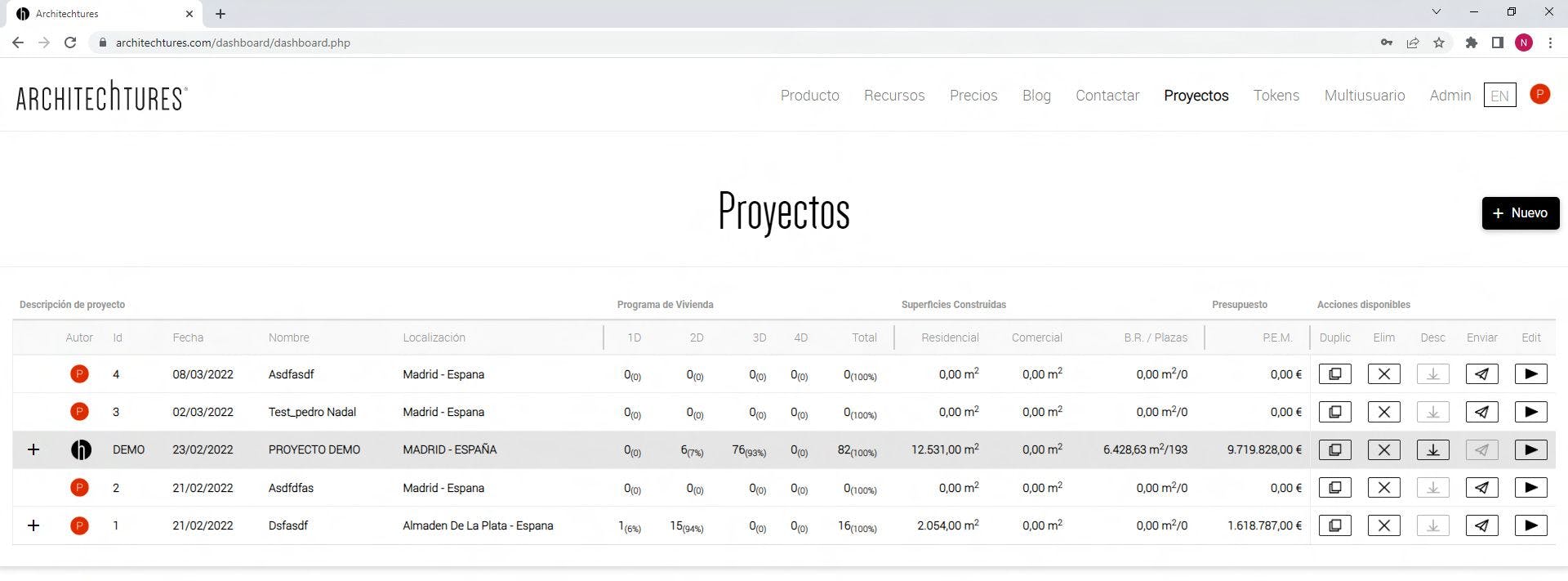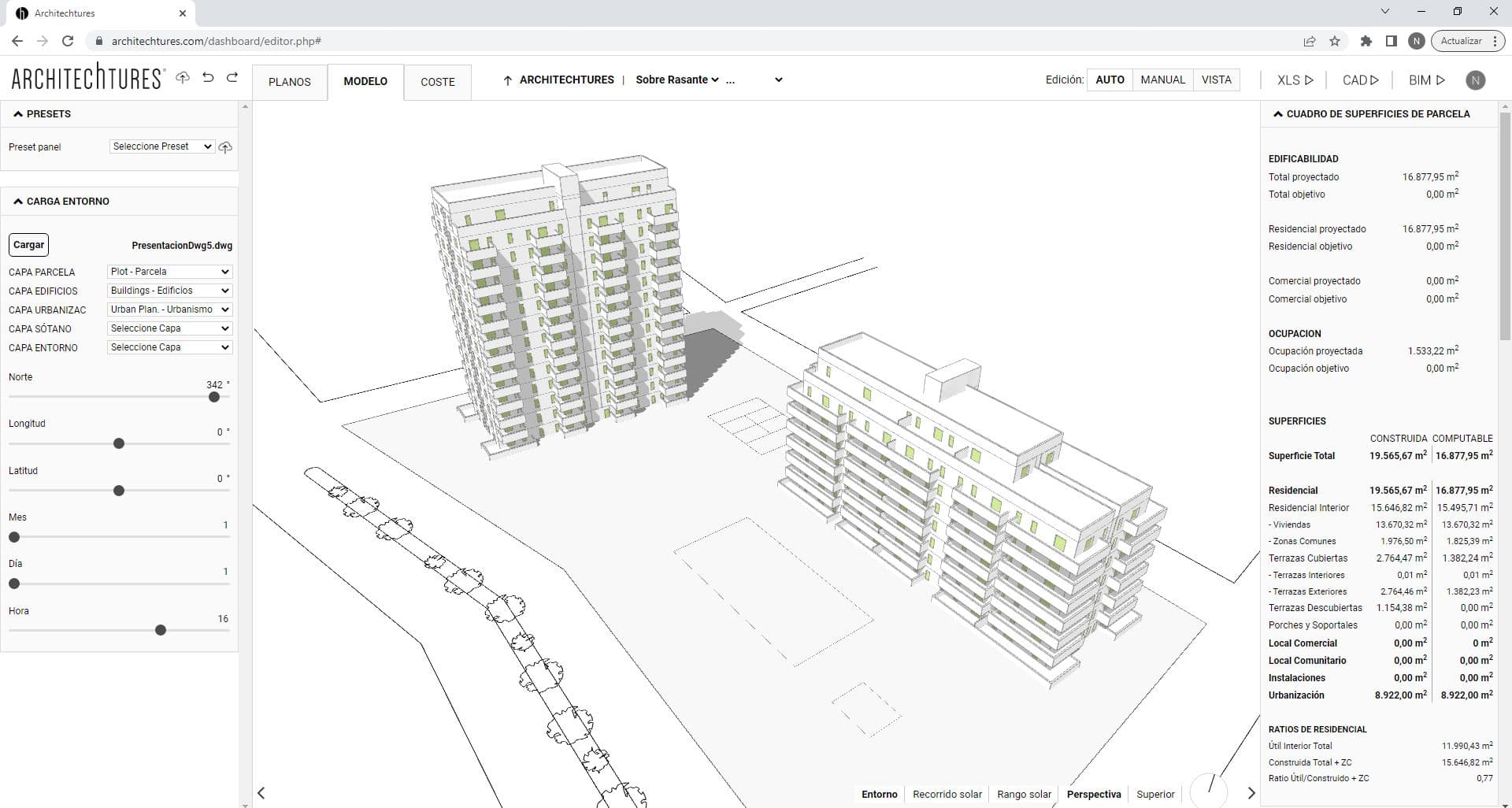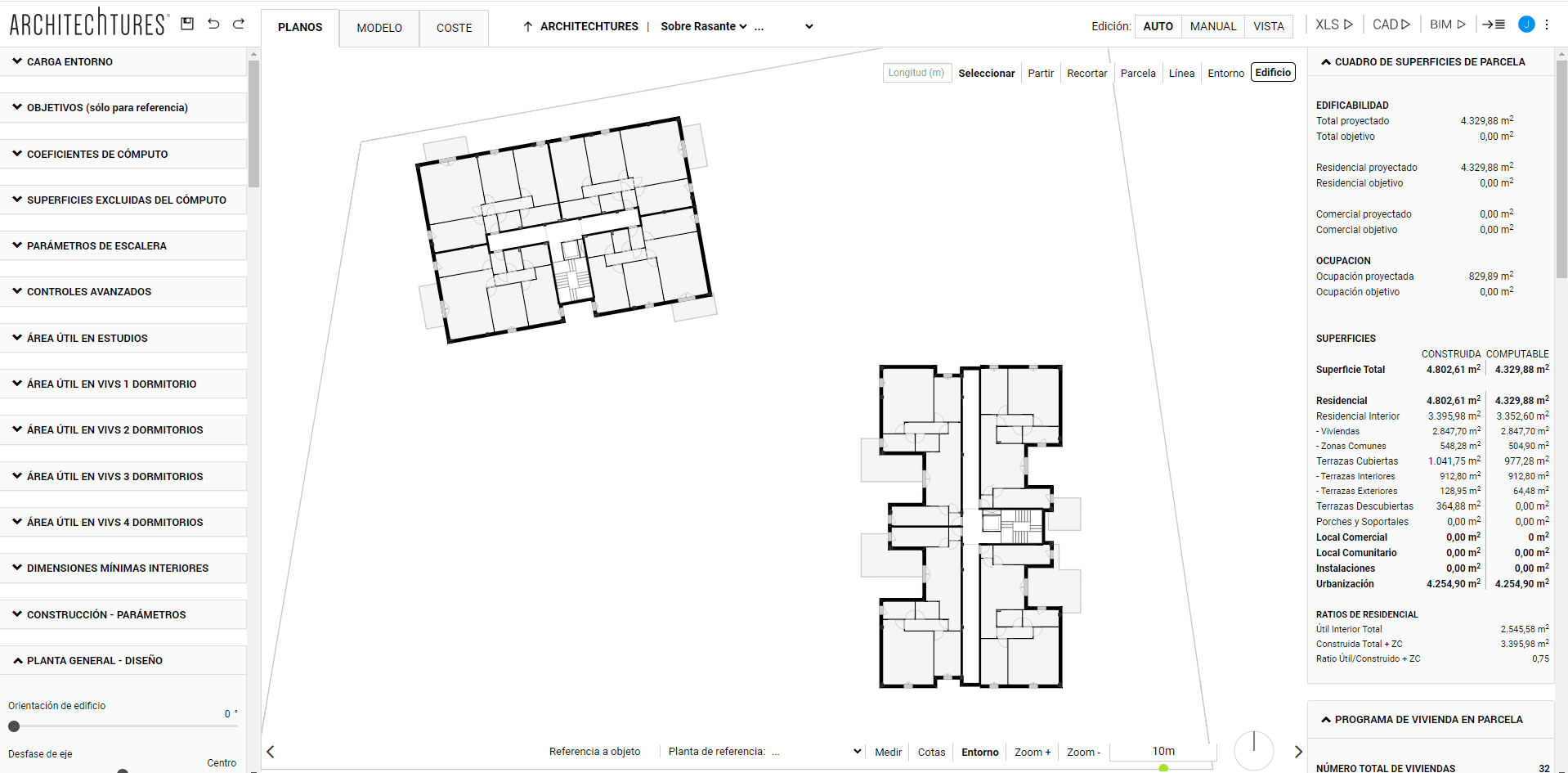Sótanos – Diseño Arquitectónico Automático de Parkings
Creado el 9/24/2023 en Formación
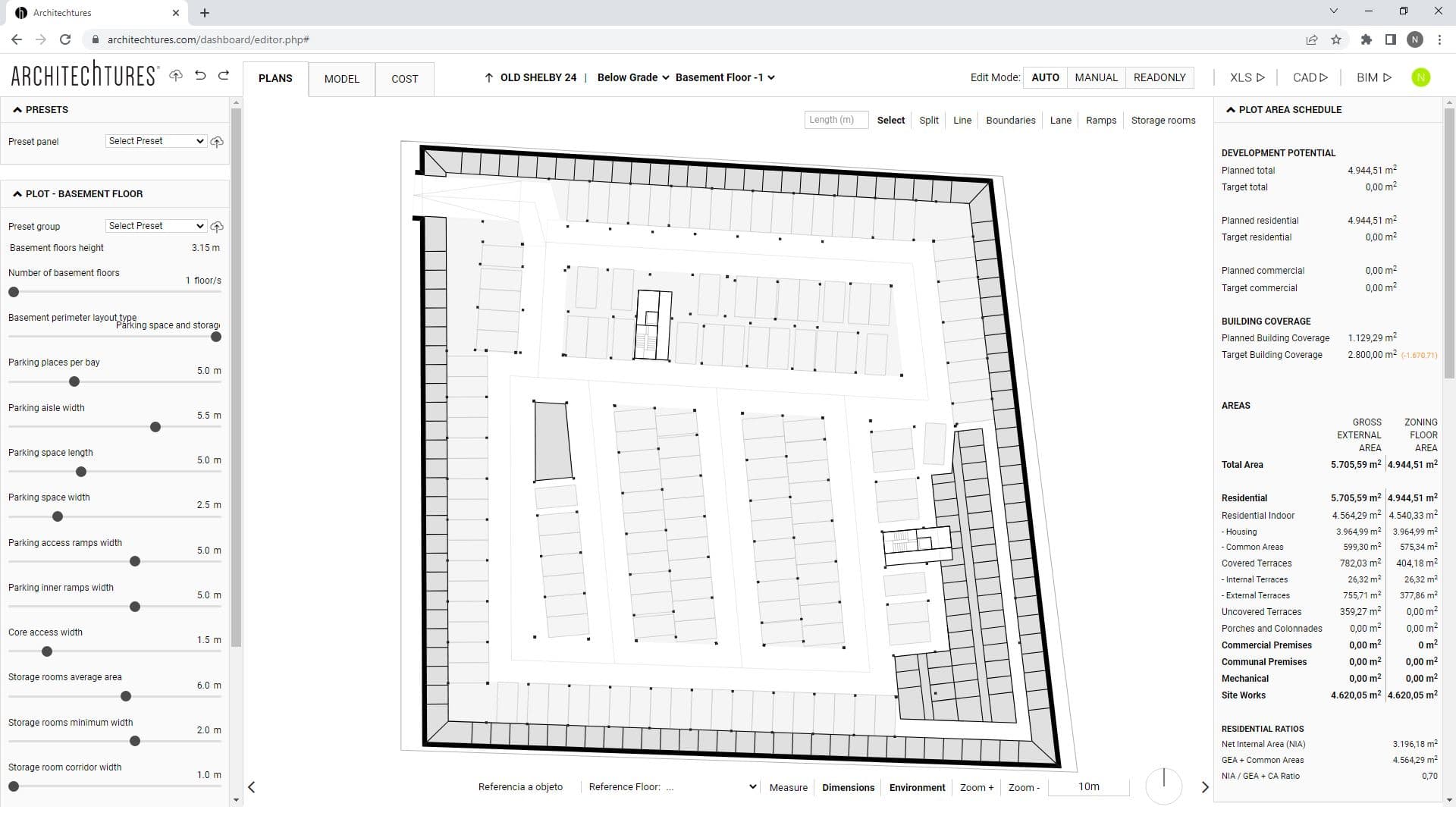
Los aparcamientos subterráneos son difíciles. Combinar correctamente la posición del edificio, la estructura y los núcleos para maximizar las plazas de aparcamiento no es fácil. Por suerte, las herramientas de diseño AI destacan en la optimización de múltiples variables para maximizar un resultado. Sigue leyendo y aprende a automatizar el diseño del garaje de tus proyectos.
Consideraciones del Diseño Arquitectónico de Parkings y Sótanos en Architechtures
Un programa de diseño arquitectónico estaría incompleto sin un floor planner para parkings. Por eso en Architechtures hemos automatizado el proceso de diseño de parkings, para agilizar TODO el proceso de diseño.
En la barra de navegación a nivel de emplazamiento tenemos dos vistas disponibles:
Sobre rasante – Emplazamiento
Que ya hemos visto antes en el Apartado de Vista Emplazamiento.
Bajo rasante
Que vamos a explicar en este apartado.
El control del modo de edición mediante los botones Auto y Manual solo se aplica a los edificios. Pero en realidad la configuración de los sótanos está igualmente dividida en las mismas tres modos de edición:
Auto, Asistida y Manual
Normas de relación entre los modos de edición en Vista Parking
Las normas que rigen la relación entre un modo y otro son muy similares:
Los cambios hechos en fase Asistida se perderán si se hace alguna modificación perteneciente al modo Auto.
Los elementos añadidos en modo Manual no interactúan con el diseño generado mediante las dos fases previas. Por consiguiente, de nuevo, los cambios hechos en modo Manual deberían ser los últimos.
Vista Parking – Panel de Datos
En el panel de datos hay los mismos apartados que en la vista de emplazamiento excepto por el apartado de recuento de viviendas.
En Dotación Bajo Rasante algunas de las métricas ofrecidas son ratios por vivienda. Como el número de plazas de aparcamiento o trasteros por vivienda. Si estamos interesados en cumplir con requerimientos normativos referidos a ésta métrica, es lógico configurar el parking cuando hayamos creado al menos la cantidad de viviendas adecuada para el proyecto.
Modo Auto
En el modo Auto se engloban todas las opciones de configuración presentes en el panel de Input y también las de definición formal del sótano realizadas en la ventana central.
Bajo Rasante – Panel de Input
En el panel de Input encontramos opciones de configuración de dos tipos:
De diseño o distribución
Como el tipo de perímetro de sótano, que nos permite definir el tipo de elemento que queremos tener en el perímetro del sótano. Las opciones disponibles son: carril de circulación, trasteros, aparcamiento en batería, o trasteros + aparcamiento en batería.
De dimensionado
Incluyen opciones como el número de plantas sótano, o dimensiones mínimas de los diferentes elementos que conforman el sótano. Entre ellas se incluyen: plazas, carriles o trasteros, o grosores constructivos de los diferentes paramentos entre otros.
Bajo Rasante – Ventana Central
En la esquina superior derecha de la ventana Central encontramos el menú de edición Manual.
Hay varios elementos que podemos crear y editar en el modo Auto en la vista bajo rasante: carril, rampas, trasteros y perímetros.
Perímetros
Con la herramienta "Contorno" podemos crear el perímetro exterior de nuestra planta Sótano y con la herramienta "sustraer" podemos crear un perímetro interior para eliminar una superficie del mismo.
Siempre podemos editar los contornos creados de la misma manera que el resto de elementos lineales, arrastrando su eje y vértices para posicionarlo o seleccionándolo para editarlo.
Cualquier cambio en ellos va a provocar un recálculo de la distribución de la planta sótano. Así como cualquier cambio en el edificio provocará un recálculo de la planta sótano. Por supuesto esto incluye la configuración del acceso a plantas sótano de los elementos de comunicación de los núcleos.
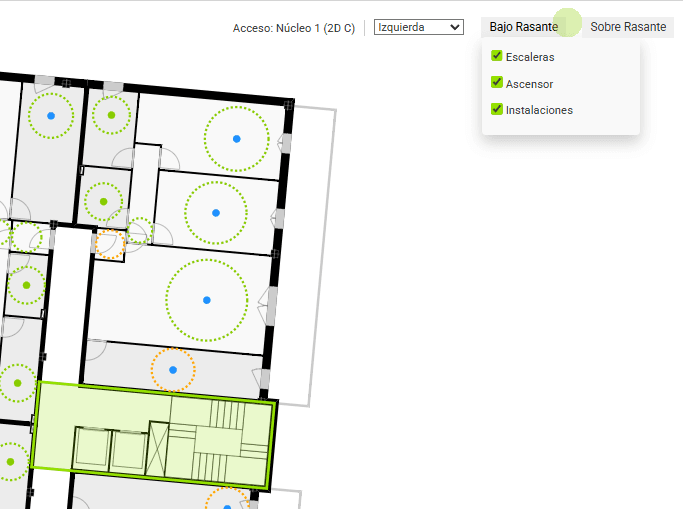
Distribución de carriles inicial
Tomando en consideración los requerimientos de dimensionado y de diseño del panel de Input y el perímetro exterior y la geometría de los edificios definidos en la ventana central, la IA generará una distribución automáticamente.
Cualquier cambio en éstos elementos provocará un recálculo de la distribución del sótano replanteando la distribución inicial de los carriles. Cambios hechos en el sótano en modo Asistido se perderán. Si hubiésemos añadido elementos en modo Manual, éstos elementos no se tendrán en cuenta en el replanteo de la distribución y su posición puede resultar ahora inadecuada.
Problemas de generación de distribuciones iniciales en sótanos pequeños
Al crear sótanos relativamente pequeños respecto al edificio, es posible que no se generen carriles en la distribución inicial. Esto se puede evitar o arreglar de varias maneras entendiendo el funcionamiento del algoritmo distribuidor.
El algoritmo empieza por calcular la posición del carril perimetral partiendo del contorno y el tipo de perímetro de sótano. Si pedimos perímetro de tipo carril, el carril estará inmediatamente contra el contorno exterior. En cambio si pedimos perímetro de tipo trastero y aparcamiento, el carril estará mucho más hacia el interior. Esto se debe a que necesita más espacio para dar cabida a los trasteros y a las plazas de aparcamiento.
Posteriormente se calcula la distribución del resto del sótano. En casos en los que la posición de estos carriles perimetrales caiga dentro de los propios edificios o en algunos otros casos concretos, no se generarán carriles, quedando el sótano en blanco.
Podemos arreglarlo de varias maneras, alejando el contorno del sótano de los edificios hasta que se genere un espacio suficiente, o seleccionando en el panel de input un tipo de perímetro de sótano que sitúe el carril perimetral más cerca del contorno del sótano.
Por último, siempre podemos crear carriles nosotros mismos con la herramienta carril del menú de herramientas manuales situado en la esquina superior derecha de la ventana central:
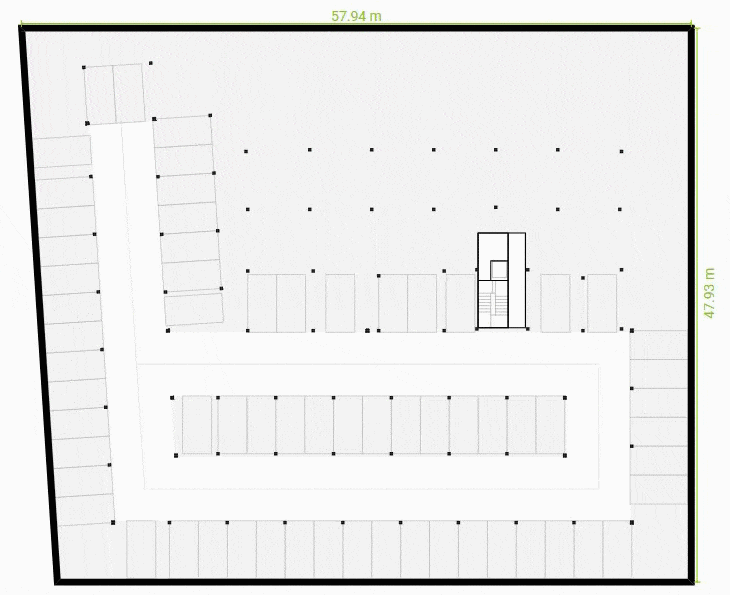
Modo Asistido
Una vez creados los carriles los podemos mover en modo Asistido para configurar la distribución de las islas de aparcamiento.
Para configurar la posición de los carriles tenemos las mismas opciones que para cualquier otro elemento lineal, podemos arrastrar su eje para desplazarlo de manera paralela a su eje, o podemos arrastrar sus vértices para cambiar su orientación.
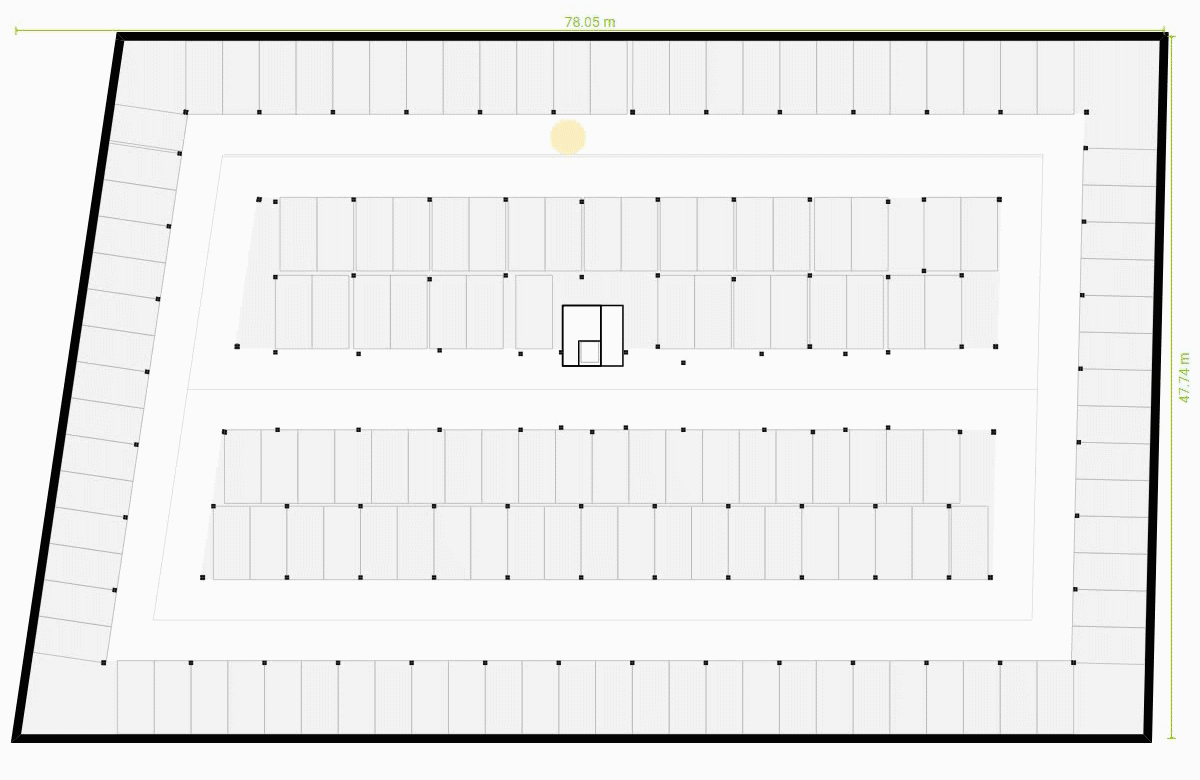
Modo Manual
En el modo manual hay dos tipos de herramientas para la creación de dos tipo de elementos:
Elementos Lineales
Como Carriles y Rampas, se usan dibujando el eje del elemento lineal con una serie de clics y el elemento se genera al apretar la tecla Enter.
Ya hemos descrito previamente el funcionamiento de la herramienta Carril.
Hay dos tipo de Rampas, la rampa exterior solo se puede generar en la planta Sótano -1 y une ésta planta sótano con la planta baja. la rampa interior sirve para conectar plantas sótano entre sí, se deben dibujar en la planta inferior de las dos plantas que se desee conectar, por ejemplo, dibujar una rampa interior en la planta sótano -2 resultará en una rampa que conecte la planta sótano -2 con la -1.
Elementos Superficiales
Como Contorno, sustraer o trasteros e Instalaciones.
Éstos elementos se generan con una serie de clics y definen una superficie para un cierto uso, por ello requieren que el área dibujada quede cerrada, y cuando se cierra se genera la superficie del tipo seleccionado.
En Trasteros encontramos la herramienta de Trasteros propiamente, que genera bolsas de trasteros. Usando las opciones para trasteros que hay en el panel de Input podremos configurarlos.
Por último, también bajo Trasteros encontramos la herramienta Instalaciones y Comercial que nos permite crear cuartos de instalaciones.
Guía de Inicio Rápido: Anterior | Siguiente